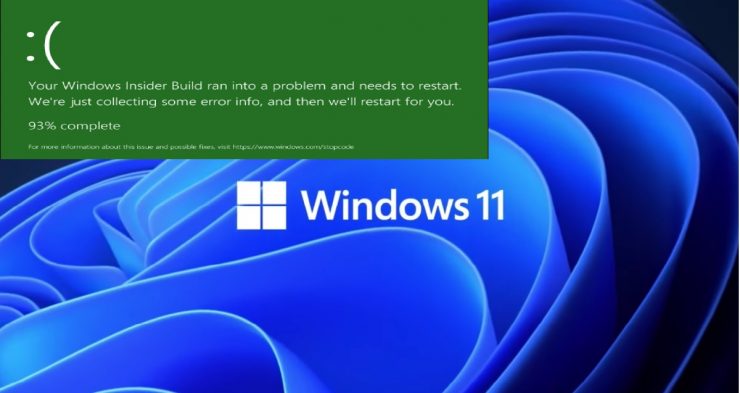Еще до Выпущена Windows 11 , многие хотят ее попробовать. Итак, люди спешат установить бета-версию и версию для разработчиков. Однако, поскольку можно ожидать, что установка бета-версии и версии для разработчиков может вызвать множество ошибок, не все гладко. Самый распространенный тип ошибок, с которыми в настоящее время сталкиваются пользователи,-это зеленый экран смерти. В этом руководстве я обращусь к этому и покажу вам, как исправить ошибку «Зеленый экран смерти» в Windows 11.
Исправить ошибку «Зеленый экран смерти»
Зеленый экран смерти ( GSOD) не сильно отличается от Blue Screen of Death (BSOD). Ошибка зеленого экрана появляется для сборок Insider Preview и мешает правильной работе ПК.
Как добавить фильтры Snapchat для масштабирования видео на компьютерах с Windows 10
Обновить драйверы
Первое, что вам нужно сделать, это убедиться, что драйвер вашей видеокарты обновлен. Если у вас видеокарта Nvidia, перейдите по этой ссылке и установите последнюю графическую карту. . Если у вас видеокарта AMD, затем перейдите по этой ссылке .
Другое После этого вы можете обновить встроенную видеокарту, выполнив следующие действия:
Шаг 1: щелкните правой кнопкой мыши меню”Пуск”и найдите Диспетчер устройств. Нажмите Открыть .
Шаг 2. Найдите Видеоадаптеры и дважды щелкните параметр, чтобы развернуть параметр.
Шаг 3: Щелкните правой кнопкой мыши графическую карту, которая появляется, когда параметр раскрывается. Нажмите Обновить драйвер .
Как сохранить снимок экрана в формате PDF на компьютерах с Windows 10
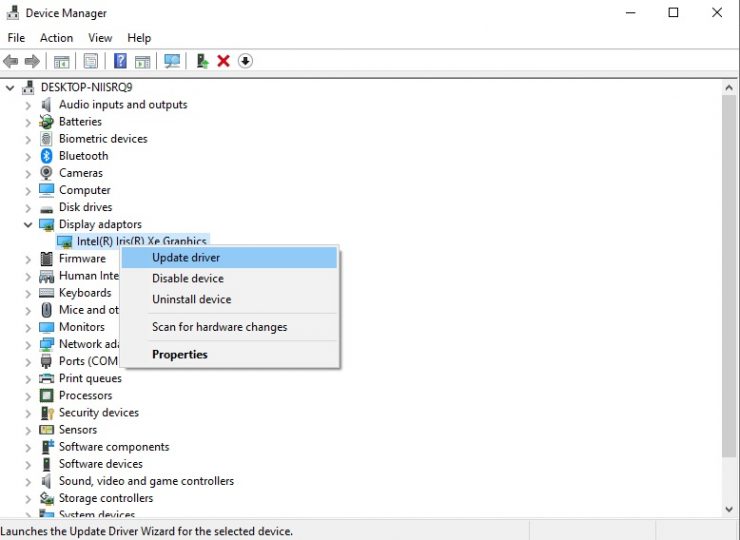
Шаг 4: Выберите Найти драйверы на моем компьютере .
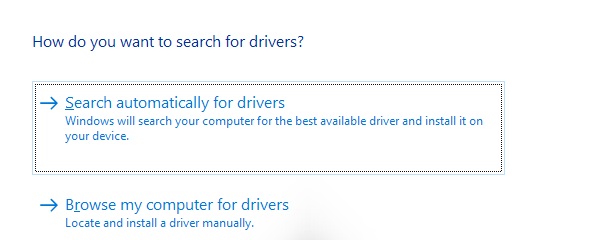
Шаг 5: Выберите Я выберу. из списка доступных драйверов на моем компьютере .
Шаг 6: Выберите драйвер и нажмите Далее .
Шаг 7. После установки драйвера выберите Закрыть .
Шаг-8: Выполните указанные выше действия для всех доступных графических карт по отдельности и
Приложения
Если вы установили программу и после этого появилась ошибка GSOD, есть вероятность, что эта программа является причиной проблемы. Вам следует удалить его и посмотреть, исправлена ли ошибка зеленого экрана.
Шаг 1: Откройте Настройки , используя Win + I сочетания клавиш.
Шаг 2: Нажмите Приложения на левой панели.
Шаг-3: выберите Приложения и функции
Шаг 4. Найдите приложение, которое хотите удалить.
Шаг 5. Теперь нажмите на три вертикальные точки рядом с приложением, которое вы хотите удалить. Выберите Удалить .
Шаг 6: Вам будет предложено подтвердить свой выбор. Снова выберите Удалить .

Внешние периферийные устройства
Поскольку Windows 11 является новой ОС, многие старые периферийные устройства, вы использовали для Windows 10 несовместимы (по периферийным устройствам, я имею в виду такие устройства, как клавиатура, мышь, принтер и т. д.) Попробуйте отключить периферийное устройство и посмотрите, исправлена ли ошибка.
Обновите ОС
Начиная с Windows 11 -это новая ОС, и она еще не совсем свободна от ошибок. Есть вероятность, что ошибка связана с ошибкой в версии ОС. Обновите версию и посмотрите, подходит ли это для вас.
Откройте Настройки с помощью сочетания клавиш Win + I . На левой панели выберите Центр обновления Windows . Нажмите Проверить наличие обновлений . Установите последние доступные обновления. Перезагрузите компьютер.
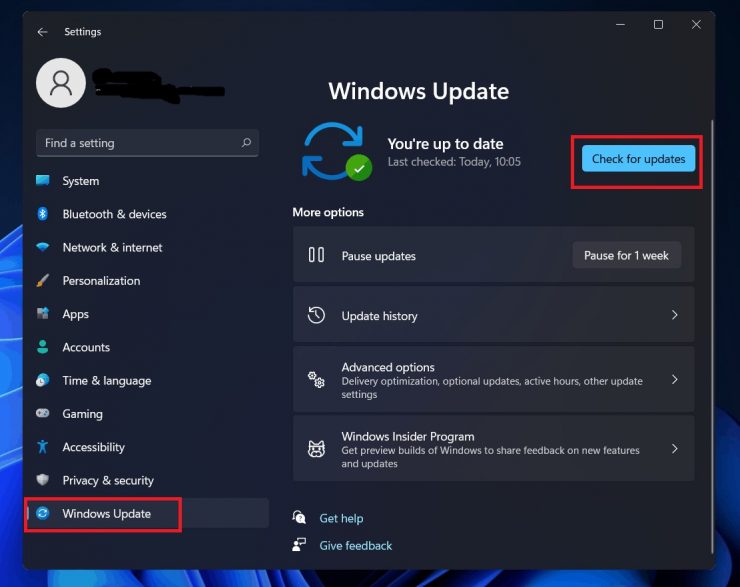
Исправьте ошибку”Зеленый экран смерти”путем удаления антивируса
Ваш антивирус также может вызывать GSOD. Удалите его, чтобы увидеть, решит ли он проблему.
Откройте”Настройки”, нажав сочетания клавиш Win + I . На левой панели выберите Приложения . Выберите Приложения и функции . Найдите антивирус. Нажмите на три вертикальные точки рядом с антивирусом. Выберите Удалить . Вам будет предложено подтвердить свой выбор. Снова выберите Удалить .
Аппаратное ускорение
Windows использовала аппаратное ускорение для повышения производительности компьютера. Это хорошо, однако, поскольку ОС в настоящее время является очень новой, рекомендуется отключить эту функцию в своем браузере.
Откройте Google Chrome . Нажмите на три вертикальные точки в правом верхнем углу окна. Выберите Настройки .
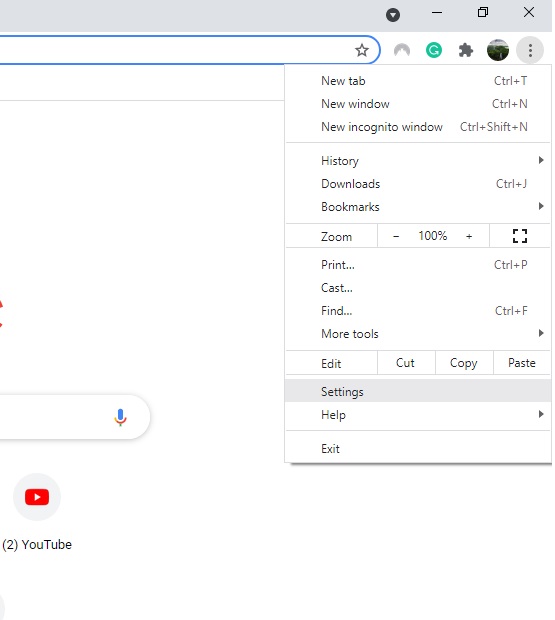 Щелкните параметр Дополнительно , чтобы развернуть его на левой панели.
Щелкните параметр Дополнительно , чтобы развернуть его на левой панели.
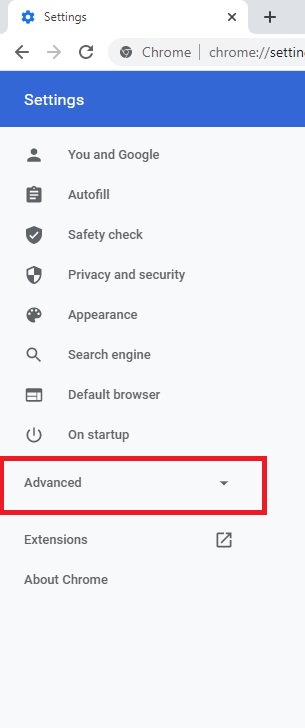 выберите Система в в разделе”Дополнительно”.
выберите Система в в разделе”Дополнительно”.
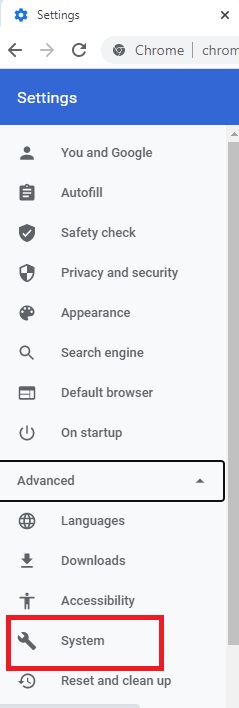 Установите переключатель Использовать аппаратное ускорение, если доступно в положение”Выкл”. Теперь нажмите Перезапустить .
Установите переключатель Использовать аппаратное ускорение, если доступно в положение”Выкл”. Теперь нажмите Перезапустить .
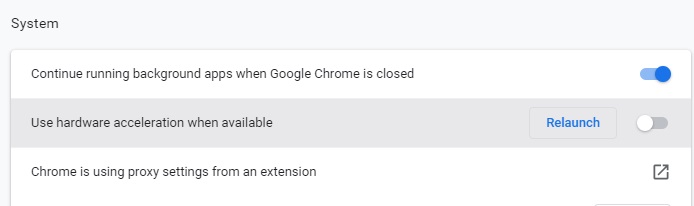
Удаление обновлений
Также возможно, что обновления мешают работе системы. Если вы недавно обновляли и использовали GSOD, ошибка может быть в обновлении.
Откройте Настройки с помощью сочетания клавиш Win + I . На левой панели выберите Центр обновления Windows . На правой панели выберите История обновлений . Выберите Удалить обновления, и последняя установка, вызывающая проблемы, будет удалена.
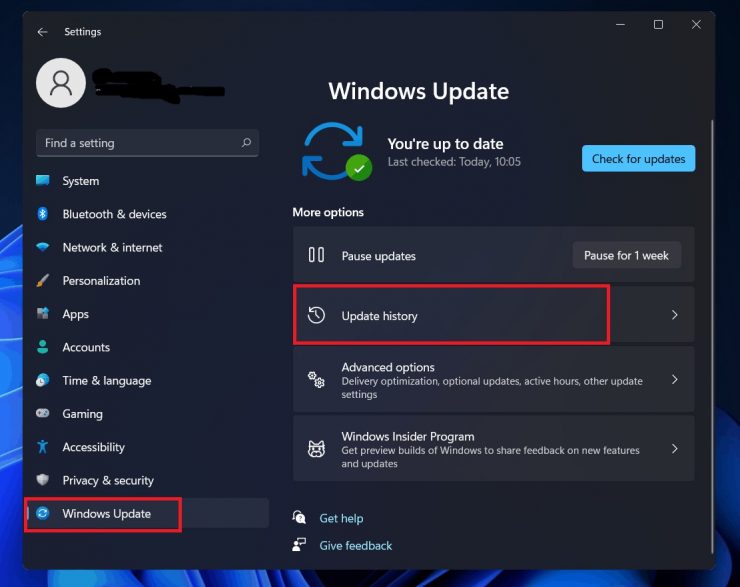
Исправить”зеленый экран смерти”путем перезагрузки ПК
Если ничего не помогает, вы всегда можете перезагрузить компьютер. Перед сбросом системы убедитесь, что у вас есть резервная копия файлов.
Шаг 1: Откройте Настройки с помощью сочетания клавиш: Win + I .
Шаг 2: Выберите Система на левой панели.
Шаг-3: выберите Дополнительные параметры.
Шаг 4: выберите Восстановление .
Шаг 5: Нажмите Reset PC .
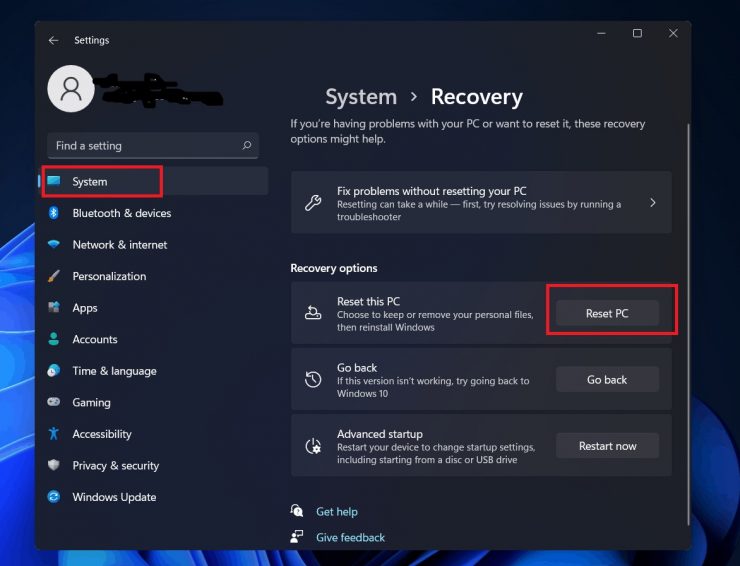
Шаг 6: Вам будет предоставлена возможность сохранить ваши файлы и настройки и перезагрузить компьютер или полностью перезагрузить компьютер. Выберите нужный вариант.
Шаг 7: Следуйте инструкциям на экране и выполните сброс.
Попробуйте эти методы и сообщите нам, если исправляет он проблему или нет. Надеюсь, один из них сработает для вас.